כמעט כולם תוהים איך לשמור על סוללה של מחשב נייד מבלי שנאלץ להחליפה בטרם עת. ונכון הדבר.
המון טעויות קטנות שעושים אנשים באופן לא מודע משפיעות על אורך חיי הסוללה ועל תפקוד רכיבי המחשב הכלליים באופן משמעותי.
בונוס חבוי במאמר: טריק של טכנאים שיראה לכם מתי צריך כבר להחליף את הסוללה שלכם.
אז מה אני יכול/ה לעשות?
הלכנו לחקור.
בקדקס – אוניברסיטת הסוללות בקנדה שפרסמו מספר מאמרים, ספרים ומחקרים בנושא הסוללות במגוון נושאים כגון שימור, שחזור, קצרים, אחסנה, בטיחות ועוד, תוכלו למצוא מאמרים על שימור הסוללה לאורך זמן.
עם זאת במאמר זה איגדנו לכם המון דרכים לשמירה על הסוללה שלכם.
כדי לחסוך לכם את הקריאה הטכנית של טקסט מקצועי באנגלית הנכתב ע"י מהנדסי חשמל – איגדנו לכם את כל הטיפים החזקים ביותר לשמירה על הסוללה שלכם חזקה.
איך לשמור על סוללה של מחשב נייד – 5 טיפים למשתמש הביתי.
חמשת הטיפים הטובים ביותר לשמירה על הסוללה של המחשב הנייד שלכם!
לפני שנגיע לטיפים, יש לציין כי המומחים טוענים כי לשמור על הסוללה בטווח של 60 אחוז סוללה זה האידיאל.
אך כיוון שהטענת המחשב עד 65 אחוז, ניתוק המטען, חיברו חזרה כשמגיעים ל 55 אחוז וחוזר חלילה זה לא פרקטיקה ריאלית – איגדנו לכם את הטיפים האלו.
שימו לב, הטיפ השלישי הוא הטיפ החשוב ביותר לשמירה על הסוללה שלכם.

עוד נציין שטיפים אלו רלוונטיים לסוללות ליתיום-יון, אם כי מרבית המחשבים הניידים משתמשים בהן, אז זה לא אמור להטריד אתכם.
טיפ ראשון: שימוש במצב שימור סוללה של המחשב הנייד שלכם.
תנו למחשב להתעסק עם זה!
לכל מחשב נייד בעל מערכת הפעלה ווינדוס יש אפשרויות שונות לצריכת החשמל של המחשב.
ולרוב תמצאו 3 מצבי צריכת חשמל. מצב חיסכון בסוללה, מצב מאוזן, ומצב ביצועים.
מצב חיסכון בסוללה ומצב מאוזן הם שני המצבים האופטימליים לשימוש עם המחשב הנייד שלכם.
הם ישמרו לכם על הסוללה באופן מיטבי ולאורך זמן.
כאשר מצב ביצועים אינו מתחשב בשיקולי סוללה, ושם דגש על ביצועי המעבד ורכיבי המחשב מעל שיקולי הסוללה.
אז אם אתם רוצים לשמור על חיי סוללת המחשב הנייד שלכם לטווח רחוק – כדאי להימנע ממצב ביצועים.
או לכל הפחות – לזכור לכבות אותו בתום השימוש.
טיפ שני: להשתמש במטען מקורי
כיום תוכלו למצוא מבחר "מטענים אולטרה מהירים" המציעים הטענה מלאה של הסוללה שלכם בשעה קלה.
וגם אם המטען אכן עומד בהבטחתו – הסוללה לא נהנית מזה.

תארו לכם אדם שמבטיח לחסוך לכם זמן על אכילה, ופשוט דוחף לכם בבוקר 3 ארוחות בשעה אחת.
זה אולי עובד… אבל לא נהנים מזה. וזה בטח לא דרך לשמור על הגוף לטווח ארוך.
עשו לבטריה שלכם טובה – השתמשו במטען המקורי שלכם.
ואם עולה הצורך להחליף מטען למחשב הנייד שלכם (כתוצאה מפגם או אובדן), רכשו מטען מקורי. זה עדיף.
טיפ שלישי: לא לתת למחשב להתחמם כאשר הסוללה טעונה❗
אחת הסיבות הגדולות ביותר המובילות לקיצור חיי הסוללה – הוא חום.
אוניברסיטת הסוללות של קדקס מספרים כי המצב הגרוע ביותר לסוללה, והתורם לכליונה המהיר ביותר – היא לשמור אותה טעונה במלואה כאשר חום המחשב גבוה בו זמנית.
כלומר, השילוב הגרוע ביותר הוא חום + סוללה מלאה. על כן:
- חשוב לדעת איפה פתחי האוורור של המחשב שלכם – שמרו עליהם נקיים ופתוחים. במיוחד כאשר מטעינים את המחשב.
- אין לשים את המחשב בין מצעים או כריות כיוון שהם לוכדים חום, ומעלים את טמפרטורת המחשב עוד יותר. שוב, במיוחד לא כאשר הוא נטען.
- אם נדרש להשתמש במחשב בביצועים גבוהים (חום גבוה) + להשאיר את המחשב מחובר לחשמל – חשוב לרכוש משטח קירור למחשב. או אם אפשר – לנתק ולהרחיק את הסוללה.
יש לציין כי ברוב המחשבים החדשים כיום יש ניהול סוללה חכם. איתו הסוללה לא נטענת לחלוטין עד הסוף וכאשר טמפרטורת המחשב עולה המחשב ינהל את טעינת הסוללה באופן חכם המאזן בין ביצועים לבין שימור הסוללה.
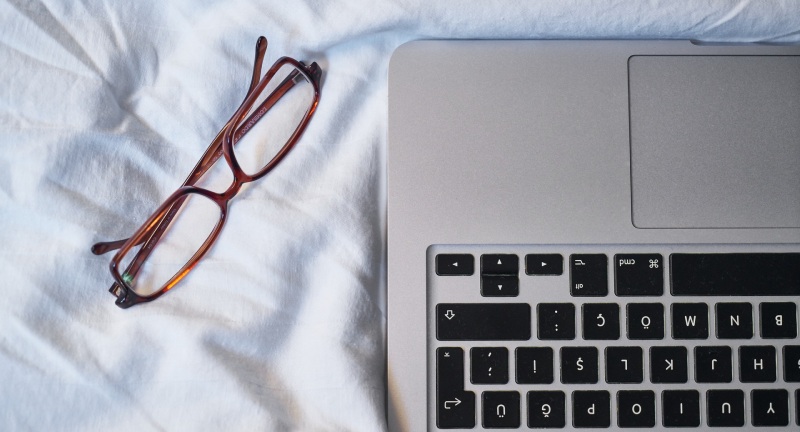
טיפ רביעי: לדעת מתי להחליף סוללה
אין מה לעשות. סוללות זה מוצר מתכלה. כן, גם סוללות נטענות לצערנו.
סוללה נורמלית, בשימוש סביר אך תדיר, לרוב תתכלה כמעט סופית בתום 3-4 שנים, וכבר לא תוכל להחזיק את המחשב דולק לזמן רב.
על מנת לשמור על ביצועי שיא, אוניברסיטת הסוללות של קדקס ממליצה להחליף את הסוללה כאשר היא צונחת מתחת ל 80% תפוקה.
יש לציין שלדעתנו, אין צורך לשמור על ביצועי שיא של הסוללה לכל אורך חיי המחשב. הרבה אנשים מעדיפים לחיות עם מטען צמוד במקום לרכוש סוללה.
המלצתנו כדי למקסם את ההנאה שלכם מהמחשב, היא לשלב בין שתי הגישות. תנו לתפוקת הבטריה לרדת ל 50%, ואז – תחליפו סוללה. כך תמקסמו את ההנאה שלכם מהמחשב כל עוד הוא אתכם.
בתום כמה שנים כאשר מתכלה גם הסוללה השנייה – לרוב גם ככה יגיע הזמן להחליף מחשב.
אזי תצטרכו לסבול ירידה מינורית בביצועי הסוללה רק בסוף חיי הסוללה הראשונה, ובסוף חיי הסוללה השנייה. וזהו.
ניתן לשאול מה היא תפוקת הסוללה שלכם בכל מעבדת מחשבים באזורכם. אך אם תרצו לחסוך את הטיול/חיוב, הכנו לכם טיפ טכנאים במיוחד בשבילכם.

טיפ טכנאים:
כדי לדעת את תפוקת הסוללה שלכם, יש לחולל ולקרוא את דו"ח הסוללה במחשב הנייד שלכם. לנוחיותכם, הכנו קובץ כאשר בפתיחתו תוכלו לקבל ולראות את הדו"ח במהירות, לחצן כאן להורדה.
בדו"ח, תחת הכותרת Battery capacity history בתאריך של היום – תוכלו לראות מה תפוקת הסוללה כיום, אל מול תפוקת הסוללה בתחילת חייה. המלצתנו – כאשר תבחינו בהפרש של חצי, יש להחליף סוללה.
אפשר גם בלי להוריד: חפשו CMD בשורת ההתחל ולחצו אנטר, העתיקו את הפקודה powercfg /batteryreport ולחצו אנטר, בסיום הפעולה העתיקו את הפקודה start %CD%/battery-report.html ולחצו אנטר, ולאחר מכן הדו"ח ייפתח.
טיפ חמישי: לבדוק שיש לכם מספיק זיכרון ראם
חברת המחשבים Dell הידועה ממליצה לבדוק גם את מצב זיכרון ה RAM במחשב שלכם.
החברה טוענת כי אם אנו משתמשים בכל ה RAM הניתן לרשותנו – ביצועי הסוללה מושפעים גם הם.
הטענה המרכזית היא כאשר אין זיכרון ראם פנוי, המחשב פונה לאחסון המחשב שצורך יותר סוללה.
לאורך זמן דבר זה יכול להשפיע גם על ביצועי הסוללה שלכם.
כדי להימנע מהחלפת הסוללה, או לפחות להחליפה כמה שפחות לאורך חיי המחשב – הדבר החשוב ביותר שניתן לעשות הוא:
להימנע מחום של הסוללה לאורך זמן.
כדי לסייע בכך, השתמשו במצב שימור סוללה של המחשב, השתמשו במטען מקורי או העזרו במשטח קירור.
בנוסף, בעת הצורך החליפו את הסוללה ושימו לב שיש מספיק ראם במחשב שלכם גם ברגעים של שימוש מאסיבי.
מקורות:
https://batteryuniversity.com/article/bu-808-how-to-prolong-lithium-based-batteries
https://www.dell.com/learn/us/en/19/consumer/extend-laptop-battery-life